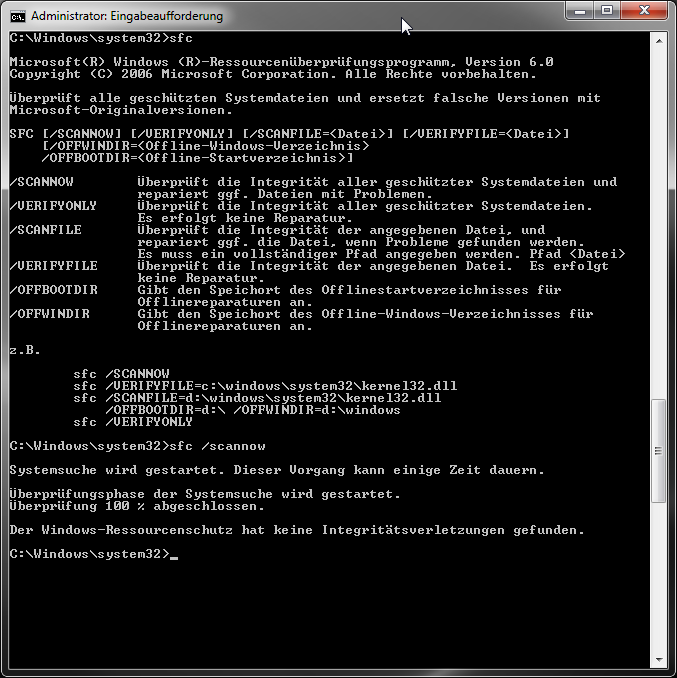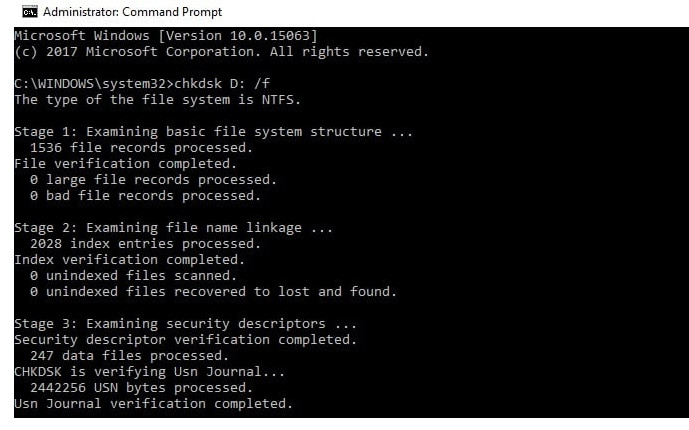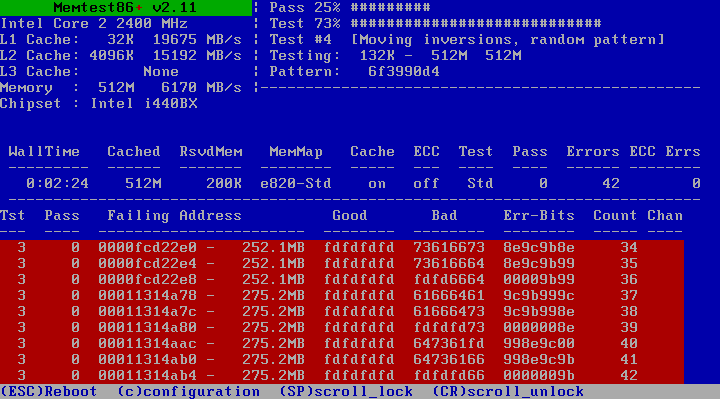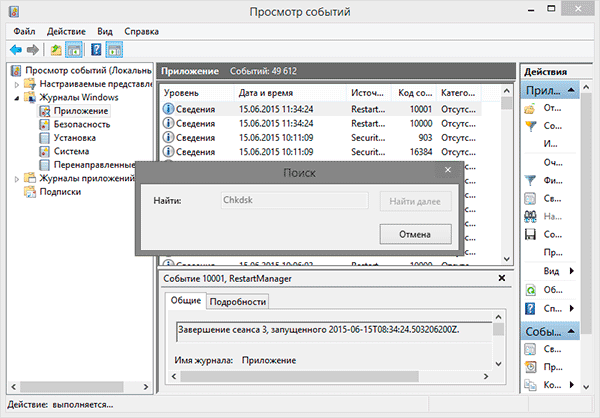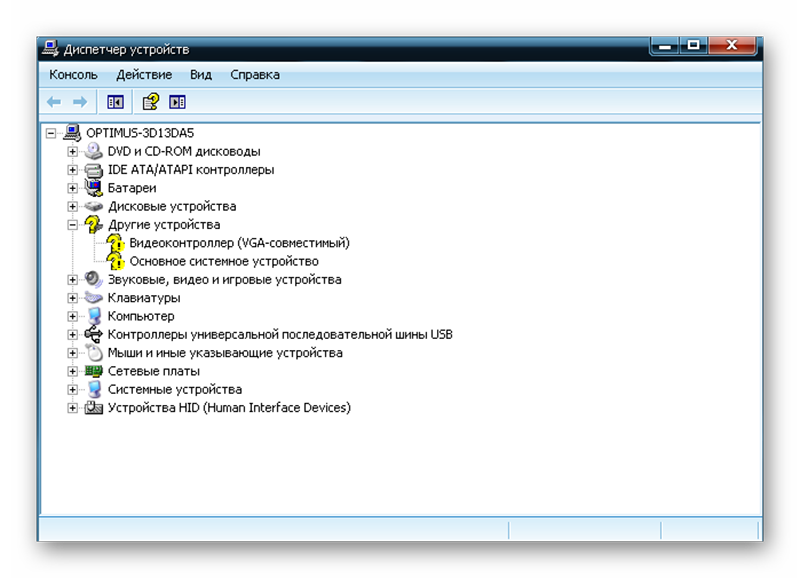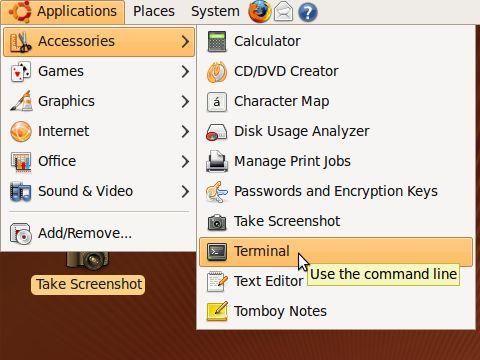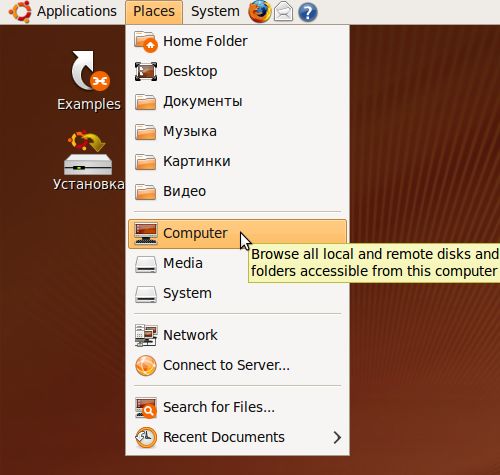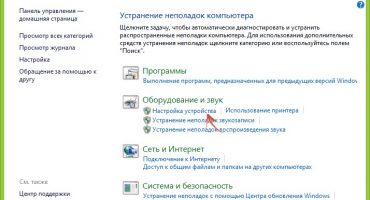- Le besoin de vérification
- Vérification des outils système
- Voie universelle
- Causes possibles de dysfonctionnement d'un ordinateur portable
- Diagnostic de la mémoire vive et identification des erreurs
- Diagnostics du disque dur et détection des erreurs
- Diagnostics des appareils portables
- Diagnostics d'accès aux données
Un ordinateur portable est une technique sophistiquée qui nécessite une utilisation et des soins appropriés. Même avec toutes les règles, la machine peut soudainement tomber en panne. Par conséquent, les utilisateurs doivent savoir comment vérifier indépendamment le fonctionnement de l'ordinateur portable en cas de dysfonctionnement.
Le besoin de vérification
Il est nécessaire d'effectuer un bilan de santé d'un ordinateur portable à la maison au moins une fois par mois. Vous pouvez indépendamment:
- tester le fonctionnement de la RAM;
- déterminer la fonctionnalité du disque dur;
- diagnostiquer les appareils;
- détecter les erreurs logicielles ou système.
Vérification des outils système
Vous pouvez tester les performances du système, de ses composants, des périphériques installés à l'aide des deux programmes intégrés et installés indépendamment.
Windows Vista 7 et 8
Dans Windows Vista 7 et 8, un utilitaire est préinstallé avec lequel vous pouvez déterminer les dysfonctionnements du système. Pour ce faire, vous avez besoin de:
- dans le menu Démarrer, entrez la commande dans la ligne de recherche: sfc / scannow;
- appuyez sur Entrée;
- Propriétés d'appel RMB et sélectionnez "Exécuter en tant qu'administrateur";
- dans la fenêtre qui s'ouvre, la progression du diagnostic sera affichée;
- Ne fermez pas la fenêtre tant que l'utilitaire n'est pas terminé;
- Une fois le test terminé, un message système apparaîtra indiquant les résultats.
Windows 8 et 10
Avant de démarrer l'utilitaire de dépannage, les utilisateurs de Windows 8 et 10 doivent exécuter le système DISM:
- entrez dans la ligne de commande: DISM.exe / Online / Cleanup-image / Restorehealth;
- appuyez sur Entrée;
- attendez la fin de la commande.
Ensuite, exécutez l'utilitaire de dépannage:
- à l'invite de commande, entrez: sfc / scannow;
- appuyez sur Entrée;
- Propriétés d'appel RMB et sélectionnez "Exécuter en tant qu'administrateur";
- si le système demande un mot de passe, saisissez-le et cliquez sur "Autoriser";
- dans la fenêtre qui apparaît, la progression du scan sera affichée;
- Ne fermez pas la fenêtre tant que l'utilitaire n'est pas terminé;
- à la fin du test, le système affichera des messages de résultats;
- si les résultats n'apparaissent pas, vous pouvez le découvrir dans le journal CBS.Log.
Voie universelle
Il existe une méthode qui vous permet de diagnostiquer, quelle que soit la version de Windows. Pour vérifier que vous avez besoin:
- Connectez-vous à mon ordinateur
- sélectionnez un disque pour vérification et entrez ses propriétés;
- dans la fenêtre qui apparaît, ouvrez l'onglet «Service» et cliquez sur «Effectuer un scan»;
- cochez les cases dans les cellules vides et cliquez sur "Exécuter";
- dans la fenêtre qui apparaît, cliquez sur le "planning de scan" et sélectionnez "Au prochain démarrage";
- redémarrez la machine;
- la vérification commencera automatiquement au démarrage;
- une fois le diagnostic terminé, le système produira des résultats.
Causes possibles de dysfonctionnement d'un ordinateur portable
Un dysfonctionnement d'ordinateur portable peut être logiciel, matériel ou mixte. Dans le premier cas, des problèmes surviennent avec le système, les fichiers système, les programmes, dans le second - avec le matériel lui-même, dans le troisième - avec les deux. Dysfonctionnements possibles:
- Des fenêtres contextuelles avec des erreurs système et des virus apparaissent systématiquement;
- pilotes mal installés;
- fichiers endommagés;
- le disque dur est endommagé;
- RAM hors service;
- puces BGA corrompues;
- l'écran est cassé;
- les blocs d'alimentation ne fonctionnent pas.
Diagnostic de la mémoire vive et identification des erreurs
Les diagnostics RAM peuvent être effectués en utilisant l'utilitaire préinstallé ou Free memtest86 +.
Méthode 1
Procédure
- Il existe deux façons de trouver le lancement d'un utilitaire: via le menu Démarrer ou en entrant un nom dans la barre de recherche.
- Nous allons dans le menu "Démarrer", sélectionnez "Système et sécurité", sélectionnez "Administration", cliquez sur l'élément "Diagnostics de la mémoire".
- Conduisez la phrase "Windows Memory Checker" dans le moteur de recherche, sélectionnez le résultat trouvé.
- Dans la fenêtre qui apparaît, sélectionnez l'option préférée pour démarrer l'analyse, cliquez sur OK.
- Après le démarrage du système, le module RAM sera automatiquement testé.
- Pendant le test, vous pouvez modifier les paramètres de diagnostic en appuyant sur F1.
- Trois paramètres peuvent être modifiés: le type de contrôle, l'utilisation ou non du cache, le nombre de tests réussis.
- À la fin du test, l'ordinateur portable devrait redémarrer automatiquement et après le démarrage, afficher le résultat du diagnostic.
- Si le résultat du test n'apparaît pas, il peut être consulté dans les "Journaux Windows" de la section "Système".
Méthode 2
Vous pouvez vérifier la RAM en téléchargeant le programme gratuit memtest86 + sur le site officiel. Après le téléchargement, vous devez créer une image flash ou CD. Vous pouvez ensuite exécuter l'utilitaire en décompressant les données de l'image ou en les lançant directement via le BIOS. Pendant le test, l'écran affichera:
- traiter l'information;
- la vitesse maximale possible du module RAM et son volume;
- Informations de rétroaction RAM;
- données du chipset.
S'il n'y a aucune erreur à la fin du processus, la colonne Réussite sera 1 et une notification apparaîtra à la fin du test et aucune erreur. Si des erreurs sont trouvées, un tableau rouge avec les endroits et adresses problématiques apparaîtra à l'écran.
Si un dysfonctionnement est détecté, vous pouvez essayer de remettre les modules en état de fonctionnement vous-même. Pour ce faire, éteignez l'ordinateur portable, retirez les barrettes de mémoire et nettoyez soigneusement les contacts avec une gomme. Soufflez ensuite à travers les décapages à fond et remettez les modules en place.
Après avoir allumé la machine, vous pouvez recommencer le test. Si après des diagnostics répétés les erreurs disparaissent, la cause du dysfonctionnement est dans les contacts obstrués. Si des erreurs persistent, les modules, connecteurs ou composants de la carte mère peuvent mal fonctionner. Dans ce cas, il est nécessaire d'apporter l'ordinateur portable à un centre de service ou de revendeur pour un diagnostic précis.
Diagnostics du disque dur et détection des erreurs
Tous les dysfonctionnements du disque dur sont divisés en deux groupes: physiques et logiques. Le premier comprend les dommages au corps du disque, le second - les dommages au système de fichiers. Vous pouvez vérifier la santé du disque dur avec les utilitaires intégrés ou les programmes installés.
Parcourez "l'Explorateur":
- pour exécuter les diagnostics, vous devez aller dans "Poste de travail";
- en cliquant sur RMB pour appeler «Propriétés», allez dans l'onglet «Service»;
- cliquez sur le bouton «Exécuter le test»;
- cochez la case dans la fenêtre qui apparaît et cliquez sur le bouton "Exécuter";
- une fois le diagnostic terminé, une notification de vérification réussie s'affiche, ainsi que les erreurs détectées au cours du processus.
Diagnostic par l'utilitaire chkdsk:
- Dans la barre de recherche du menu Démarrer, entrez la commande chkdsk avec: / f.
- Après chkdsk, la section de vérification est indiquée.
- Ensuite, à travers / les paramètres nécessaires sont indiqués:
- 1.2.1. - effectuer une vérification et corriger automatiquement les erreurs;
- 1.2.1. - afficher les noms et chemins complets des fichiers;
- 1.2.2. - trouver les secteurs défectueux et les réparer automatiquement;
- 1.2.3. X - désactiver le volume avant la vérification;
- 1.2.4. - ne vérifie pas strictement les éléments d'index;
- 1.2.5. C - ne pas vérifier les boucles à l'intérieur des dossiers.
- Exécutez la commande en tant qu'administrateur dans la fenêtre qui apparaît.
- Une fois le diagnostic terminé, une notification du travail effectué apparaît.
- Si la boîte de dialogue n'apparaît pas, le résultat du test peut être consulté dans les journaux: Windows Logs / Application / Search, entrez Chkdsk.
Vérification à l'aide de programmes tiers:
- Victoria est le meilleur programme pour diagnostiquer un disque dur et corriger les erreurs sur celui-ci.
- HDD Regenerator est un programme efficace qui évalue l'état du disque dur et résout les problèmes sur celui-ci.
- TestDisk est un programme de test de lecteur qui détecte les secteurs défectueux et corrige les erreurs.
- Hitachi Drive Fitness Test - un programme universel conçu pour diagnostiquer tous les disques, capable de trouver et de résoudre les problèmes.
- Seagate Seatools pour Windows est un utilitaire qui peut résoudre les problèmes et les plantages, trouver des erreurs de matériel et de pilote incompatibles.
Diagnostics des appareils portables
Comment diagnostiquer les appareils portables? Très simple. Il suffit d'utiliser le Gestionnaire de périphériques. Dans le «gestionnaire de périphériques» peut être atteint de deux manières:
- Dans la barre de recherche du menu Démarrer, tapez mmc devmgmt.msc et appuyez sur Entrée.
- Suivez le chemin suivant: Démarrer / Panneau de configuration / Gestionnaire de périphériques.
Dans la fenêtre qui apparaît, vous devez regarder tous les onglets pour la présence d'icônes jaunes et rouges. Si de telles icônes sont trouvées, vous pouvez corriger les erreurs vous-même ou contacter un centre de service pour obtenir de l'aide.
Vous pouvez utiliser la distribution Ubuntu pour tester la santé des appareils. Pour fonctionner, vous devez créer une image du programme sur le disque, puis la télécharger sans l'installer sur la machine. Une fois le téléchargement terminé, vous devez sélectionner la langue et démarrer Ubuntu.
Pour démarrer les diagnostics de l'appareil, vous devez procéder comme suit: Applications / Accessoires / Terminal.
Pour afficher les périphériques connectés à USB dans la fenêtre qui apparaît, vous devez entrer la commande Isusb et Ispci sur le bus PCI. Si tous les appareils sont affichés, il est fort probable qu'ils fonctionnent tous correctement.
Diagnostics d'accès aux données
Pour les diagnostics, vous devez utiliser l'utilitaire Ubuntu. Avant de commencer le test, vous devez écrire l'image de distribution sur le disque. Téléchargez ensuite le programme à partir du disque sans l'installer sur l'ordinateur portable. Ensuite, dans la fenêtre qui s'ouvre, vous devez entrer Lieux et sélectionner Ordinateur.
Une fenêtre apparaît avec toutes les partitions situées sur le disque dur. Le principe de travailler avec des dossiers n'est pas différent de travailler dans Explorer. Ici, vous pouvez copier ou transférer les informations nécessaires à la fois vers une autre section ou un autre dossier, ou vers une clé USB.